
Windows 보안
보안 유지의 중요성 PC를 켜는 즉시 Windows 11이 위험 발생 가능성을 방지해 주므로 자격 증명, 사진, 파일 등의 보안을 유지할 수 있습니다.*
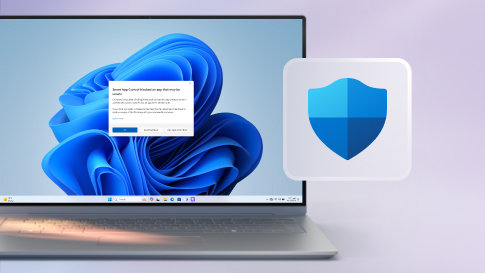
안심하고 앱 사용
스마트 앱 컨트롤에서는 AI 기능을 활용하여 Windows 11에서 실행해도 안전한 앱을 예측할 수 있습니다.1

데이터 보호 상태 유지
기존 프로세서에 비해 해킹하기는 더 어려우며 업데이트는 더 쉬운Microsoft Pluton은 최고의 보안 유지를 지원하는 기본 제공 프로세서입니다.10
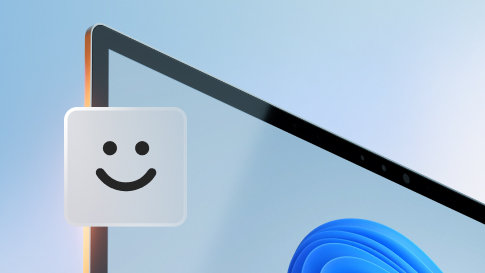
생체 인식을 통한 보안
Windows 11이 설치되어 있으면 자리를 비울 때 디바이스가 잠기도록 설정할 수 있습니다. 자리로 돌아오면 Windows Hello를 통해 손쉽게 디바이스 잠금을 해제하여 자동으로 다시 로그인을 할 수 있습니다.2*
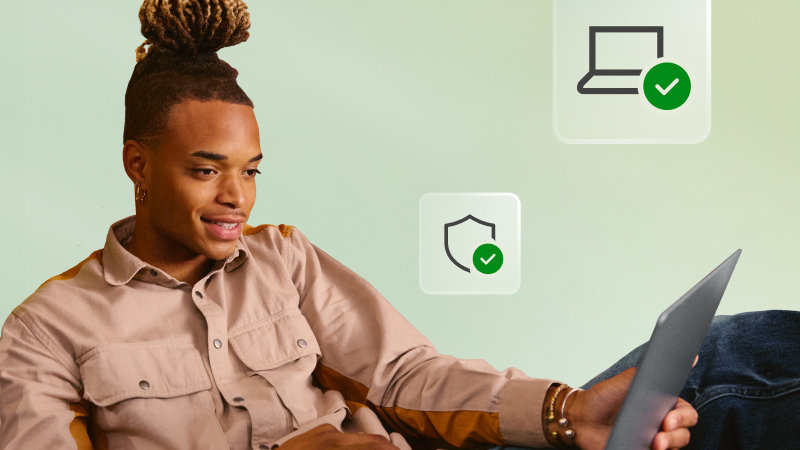
개인 정보 보호의 중요성
여러 디바이스를 사용할 때도 중요한 개인 정보를 보호할 수 있는 Windows 11 보안 기능을 활용하면 어디서나 개인 정보를 적절하게 유지 관리할 수 있습니다.

ID 보호
ID 보호 기능으로 개인 정보를 보호하여 보안을 더욱 강화할 수 있습니다.
Microsoft Authenticator
다단계 인증, 암호 없는 전화 로그인 또는 암호 자동 채우기 기능을 사용하여 모든 온라인 계정에서 쉽고 안전하게 로그인을 진행할 수 있습니다.
패스키
이제는 번거로운 암호를 사용할 필요가 없습니다. 패스키를 사용하면 쉽고 빠르면서도 안전하게 로그인할 수 있으며 온라인 계정 대상 피싱도 방지할 수 있습니다.24

Microsoft Defender 바이러스 백신
Windows 11에 포함되어 있는 차세대 보호 솔루션인 Microsoft Defender 바이러스 백신은 항상 작동하며 실시간으로 사용자를 보호해 주는 바이러스 백신입니다.

Microsoft Defender SmartScreen
웹 사이트, 애플리케이션 또는 다운로드가 컴퓨터를 손상시킬 가능성이 있는 악성 항목인 경우 SmartScreen에 경고가 표시됩니다.

Windows 방화벽
Windows 방화벽을 통해 원치 않은 트래픽이 PC에 수신되는 상황을 방지할 수 있습니다.

Bluetooth 보호
Bluetooth 헤드셋, 마우스, 키보드나 기타 무선 액세서리를 사용할 때 보안 연결을 설정할 수 있습니다.

Wi-Fi 보호
Windows Wi-Fi는 업계 표준 인증 및 암호화 방법을 지원하므로 연결 위치에 관계없이(공용 네트워크 포함) 어디서나 보안을 유지할 수 있습니다.

VPN(가상 사설망)
VPN(가상 사설망)은 PC와 인터넷을 연결해 주는 보안 터널입니다. Microsoft Store에서 다양한 VPN 앱을 다운로드할 수 있습니다.


Microsoft Edge
Microsoft Edge를 통해 웹을 안전하게 검색하면서 기본 제공 보안 기능을 활용하여 온라인 위협을 차단할 수 있습니다.6


Microsoft Defender
Microsoft Defender89는 Windows 보안과 연동되어 PC를 보호하므로 여러 디바이스를 사용할 때도 고급 보안 기능을 활용할 수 있습니다.


Windows 11 살펴보기
기존 운영 체제에 비해 더욱 쉽게 사용할 수 있으므로 생산성을 높이고 보안을 유지할 수 있으며 원하는 어떤 콘텐츠든 완성할 수 있는 Windows 11에서는 중요한 작업만 중점적으로 수행할 수 있습니다. AI 기능이 번거로운 작업을 처리해 주기 때문입니다.

선택 도움말
어떤 PC가 적합한지 잘 모르시겠다고요? 여기서 적합한 PC를 찾아보시기 바랍니다. 몇 가지 간단한 질문에 답해 주시면 요구 사항을 충족할 수 있는 PC를 확인하실 수 있습니다.
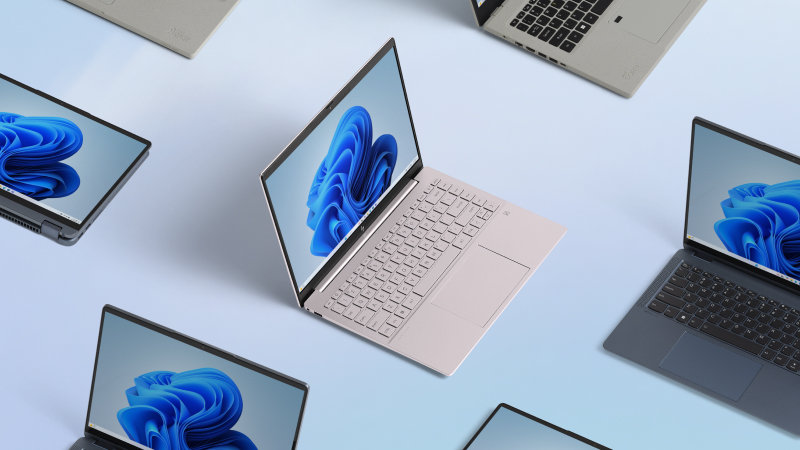
Windows 11 PC 구매
획기적이며 세련된 디자인과 일상 작업에 꼭 필요한 기능을 겸비한 PC를 선택할 수 있습니다. 현재 요구에 적합한 Windows 11 PC를 확인해 보세요.
- 시뮬레이션된 화면입니다. 기능과 앱의 사용 가능 여부는 지역별로 다를 수 있습니다.
- 일부 기능을 사용하려면 특정 하드웨어가 필요합니다. Windows 11 사양 및 시스템 요구 사항에서 자세한 내용을 확인해 보세요.
- * 최신 보안 업데이트가 설치된 지원 대상 디바이스에서 제공됩니다.
- 1 최신 버전의 Windows 11에서만 사용할 수 있습니다. PC를 최대한 안전하게 사용하려면 새로운 시스템으로 시작해야 합니다. 이전 버전의 Windows를 실행 중인 PC에서 이 기능이 작동하려면 Windows 11 운영 체제를 완전히 재설정해야 합니다. 북미 및 유럽에서 사용 가능합니다.
- 2 기능은 하드웨어에 따라 다릅니다.
- 4 얼굴 인식 및 지문 인식 기능은 적절한 센서가 장착된 디바이스에서 작동합니다. PIN, 얼굴 인식 및 지문 인식 기능을 사용하려면 Windows Hello를 설정해야 합니다.
- 5 앱은 무료로 별도 다운로드할 수 있습니다. 위치 사용 권한을 활성화해야 합니다. 운전 안전은 미국, 영국, 오스트레일리아, 캐나다에서만 사용 가능합니다. 위치 알림 및 운전 안전 기능을 사용하려면 Microsoft 365 Family 구독이 필요합니다.
- 6 최신 버전 Microsoft Edge에서 사용 가능합니다. Microsoft 계정에 로그인해야 합니다.
- 7 파일은 오프라인에서 사용 가능하도록 설정할 수도 있으며. 그 외의 경우에는 인터넷에 액세스할 수 있어야 합니다. 이 경우 연결 요금이 발생할 수 있습니다. 공격이 발생하기 전의 상태로 OneDrive 파일이 복원됩니다. 최대 과거 30일 동안 만든 파일 버전은 이유를 막론하고 언제든지 복원할 수 있습니다. Microsoft 계정이 필요합니다.
- 8 구독은 별도로 판매됩니다.
- 9 앱 제공 시기는 지역마다 다릅니다.
- 10 모든 Copilot+ PC에서는 기본 제공되며, 기타 Windows 11 PC에서는 하드웨어에 따라 제공 여부가 다릅니다.



Microsoft Windows 팔로우
이 페이지 공유